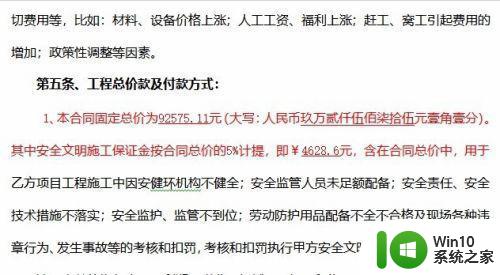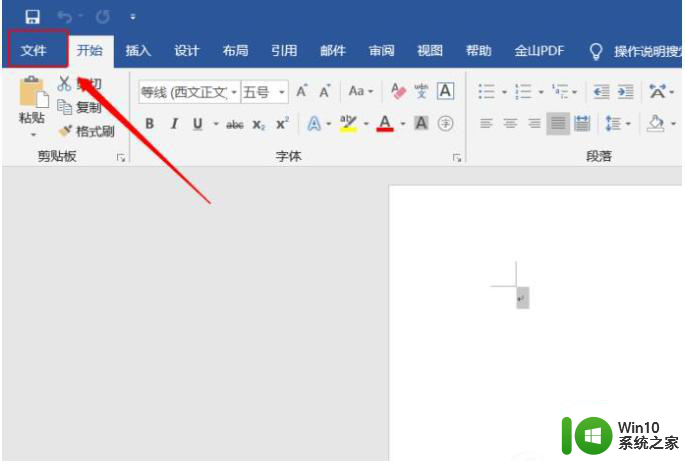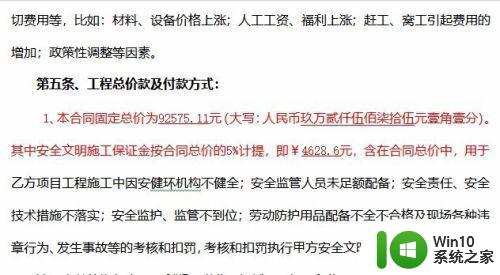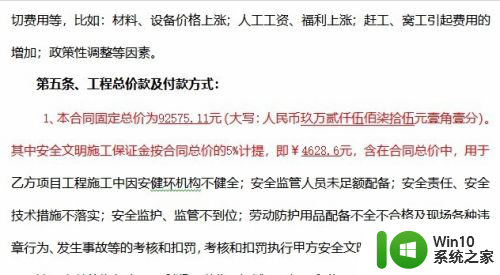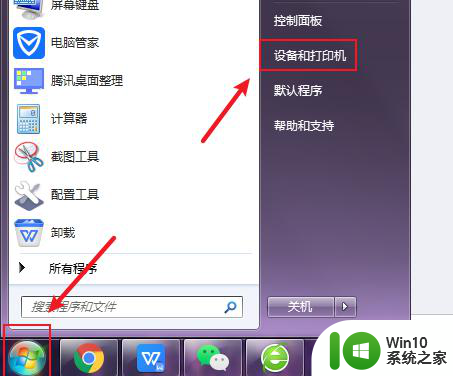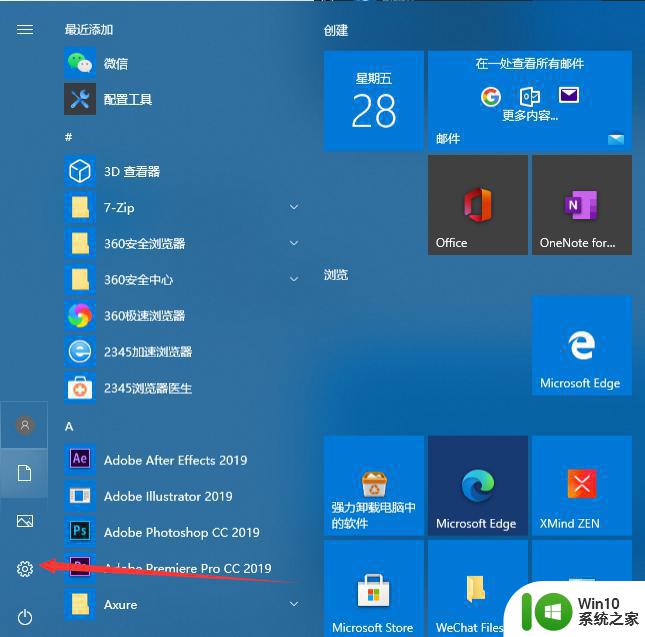彩色打印机如何设置 如何调整打印机的彩色打印质量
彩色打印机如何设置以及如何调整打印机的彩色打印质量是许多人在使用打印机时经常遇到的问题,对于彩色打印机的设置,首先要确保打印机已正确连接并安装了相应的驱动程序。接下来根据打印需求选择合适的纸张类型和打印质量设置,例如选择高质量打印模式可以提高彩色打印效果。而要调整彩色打印质量,则需要通过打印机设置界面或相关软件进行调整,如调整颜色饱和度、对比度等参数来获取更准确的颜色表现。合理设置彩色打印机,能够提高打印效果,使得印刷品更加清晰、细腻。
解决方法:
1、要实现彩色打印,首先打印机要支持彩色打印,接着用Word打开需要打印的文档。
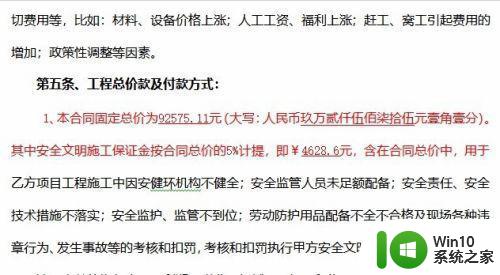
2、在打开的Word文档中点击左上角的“文件”菜单。
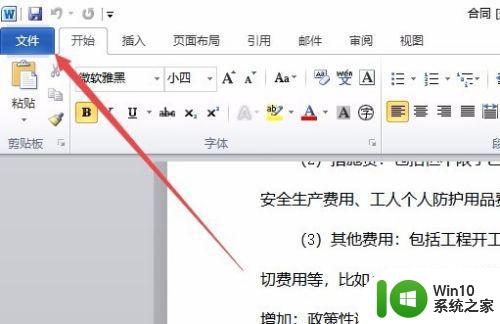
3、在打开的文件菜单中点击“打印”菜单项。
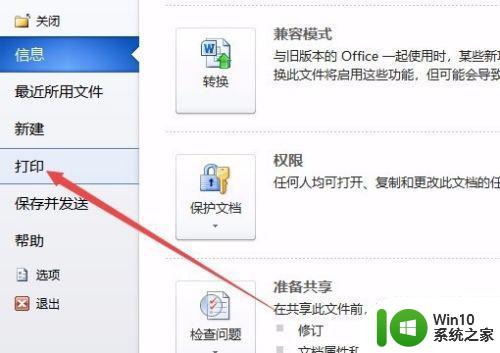
4、在右侧打开的窗口中点击“打印机属性”快捷链接。
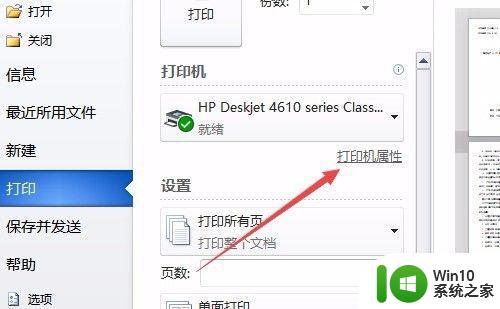
5、这时就会打开打印机属性窗口,点击上面的“纸张/质量”选项卡。
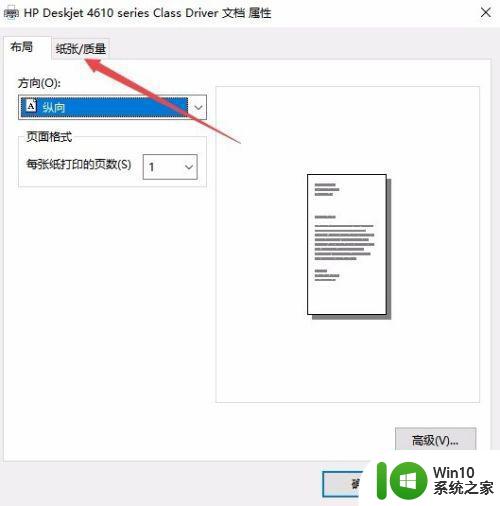
6、在打开的纸张窗口中,选择颜色一栏中的“彩色”项,最后点击确定按钮。
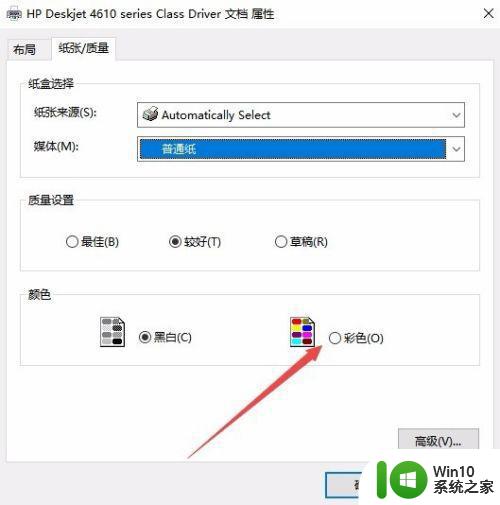
7、回到打印页面后,点击“打印”按钮就可以了。
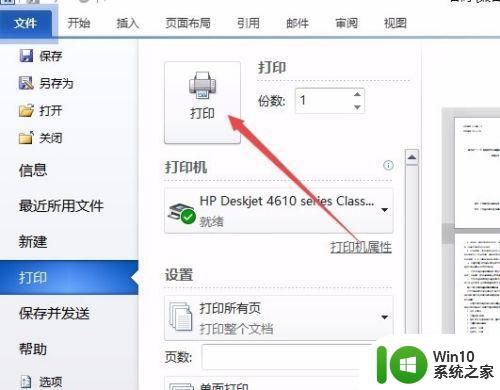
以上就是彩色打印机设置的全部内容了,如果你遇到同样的问题,请参照小编的方法进行处理,希望这些方法对你有所帮助。